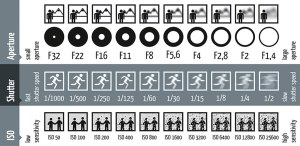Hai hai,,,,,wah semangat saya buat nulis lagi membara,untuk hari ini he he he.
Siapa diantara pembaca yang tidak tahu mengenai game Age Of Empires di windows? Age Of Empires I? Age Of Empires II? Atau sudah pernah memainkan game Age Of Empires III? gimana grafiknya? Nah, di linux juga ada game yang mirip banget sama Age Of Empires III yaitu 0 A.D. Game 0 A.D sendiri merupakan game yang bergenre RTS (Real Time Strategy) yang mulai dikembangkan sejak tahun 2000. Ide awal bermula oleh sebuah group gamers yang menyebut dirinya Tonto Clan. Mereka membuat sebuah desain game untuk remake dari Age of Empires: The Rise of Rome, dan dimaksudkan untuk mengirimkannya ke Age of Empires pengembang Ensemble Studios dan menyarankan bahwa mereka menerapkannya. Hal ini gagal karena ES memiliki konsep yang berbeda dalam pikirannya,yang kemudian game ini sekarang dikenal sebagai Age of Mythology. Seiring perkembangan game yang dibuat akhirnya di tahun 2009 barulah game ini jadi game open source.
Berikut adalah penampilan dari game 0A.D
Nah untuk gameplay nya saya hanya tautkan satu screenschot saja, kurang lebih seperti ini
Untuk cara installnya cukup buka ubuntu software center lalu search 0ad, kemudian install.
Atau melalui terminal (Ctrl + Alt + T) lalu ikut langkah dibawah ini
- sudo add-apt-repository ppa:wfg/0ad
- sudo apt-get update && sudo apt-get install 0ad
Sekian dulu,,selamat menikmati gamenya,semoga makin betah pake linux ya...
Selamat pagi, wah mulai ada semangat nulis lagi nih. Kebetulan ada topik yang baru dapet solusinya he he he..
Kali ini saya akan membahas mengenai aplikasi untuk screenshot di linux. Lho bukannya laptop atau PC sekarang sudah ada tombol screenshotnya? Ribet amat pake aplikasi lagi. Ya, untuk beberapa kondisi memang memungkinkan kita untuk mengambil gambar melalui tombol "prtsc", namun seperti pada game 0ad yang saya mainkan, tombol prt sc tidak berfungsi. Mungkin karena posisi layar yang fullscreen. Langsung saja untuk menginstall aplikasi shutter buka saja "Ubuntu software center", lalu ketik di menu search "shutter" kemudian install.
Atau jika tidak mau repot tinggal buka terminal (Ctrl + Alt + T) lalu ketik
sudo apt-get install shutter
Pada aplikasi shutter kita juga dapat mengatur waktu mundur untuk mengambil screenshot di Menu Preferences
Mudah kan? Sekian dulu informasi yang dapat saya bagikan, kurang lebihnya saya mohon maaf.. sampai jumpa di postingan selanjutnya..
Selamat siang, sepertinya sudah lama sekali saya tidak menulis apa-apa di blog ini :D. Kali ini saya akan membagikan sebuah informasi mengenai cara menginstall antivirus di Linux Ubuntu/Mint, tapi saya sendiri pake Cyborg Hawk Linux.
Mungkin ada yang bertanya pentingkah antivirus di linux,bukannya linux itu tidak bisa terkena virus? ya jawabannya tergantung. Sekarang ini serangan atau gangguan yang terjadi bukan hanya oleh virus semata. Banyak sekali kemungkinan backdoor atau serangan exploit yang jarang sekali kita sadari sudah masuk ke PC/Laptop kita. Nah, untuk lebih amannya gunakannlah antivirus.
Seperti yang tertera pada judul postingan,kali ini kita akan mencoba menginstall antivirus Bitdefender, kenapa Bitdefender? Bitdefender memberikan lisensi gratis kepada pengguna rumahan seperti saya,silahkan daftar
di sini.
Oke langsung saja kita menuju langkah-langkahnya;
1. Buka Terminal Atau Tekan Ctrl + Alt + T
Setelah terminal terbuka lalu ketikan
Untuk Linux 32bit
wget -c "http://download.bitdefender.com/SMB/Workstation_Security_and_Management/BitDefender_Antivirus_Scanner_for_Unices/Unix/Current/EN_FR_BR_RO/Linux/BitDefender-Antivirus-Scanner-7.6-4.linux-gcc4x.i586.deb.run"
Untuk Linux 64bit
wget -c "http://download.bitdefender.com/SMB/Workstation_Security_and_Management/BitDefender_Antivirus_Scanner_for_Unices/Unix/Current/EN_FR_BR_RO/Linux/BitDefender-Antivirus-Scanner-7.6-4.linux-gcc4x.amd64.deb.run"
Nah, setelah itu kemudian klik ENTER lalu tunggu sampai prosesya selesai;

Nah, Langkah selanjutnya adalah dengan menginstall paket tersebut;
Untuk Linux 32bit
sh BitDefender-Antivirus-Scanner-7.6-4.linux-gcc4x.i586.deb.run
Untuk Linux 64bit
sh BitDefender-Antivirus-Scanner-7.6-4.linux-gcc4x.amd64.deb.run
Tunggu sampai prosesnya selesai lalu ketik "accept"
Tunggu sampai proses penginstalan selesai.
Lalu buka GUI, Ketik:
bdgui
Maka akan tampil antarmuka Bitdefender Antivirus. Selanjutnya tinggal masukan lisensi yang telah terdaftar tadi. Kira-kira seperti ini.
Nah, mudahkan? Sekian dulu informasi yang dapat saya bagikan,kurang lebihnya saya mohon maaf.
Sampai jumpa pada postingan yang lain...
Terkadang kita bingung saat pertama kali mempelajari fitur kamera yang hanya menggunakan gamikon atau tulisan sederhana di pengaturan kamera. Gambar yang diciptakan oleh Daniel Peters di Fotoblog Hamburg yang tidak ingin menjelaskan terlalu banyak tentang cara kerja sebuah kamera DLSR, ingin memberikan panduan saat membuka pengaturan pada kamera supaya tidak membingungkan bagi fotografer pemula dan mempermudah kita memahami ikon-ikon yang membingungkan tersebut. Maka dari itu. Dengan melihat gambar ini, maka pengetahuan tentang aperture, shutter speed, dan ISO akan menjadi lebih paham.
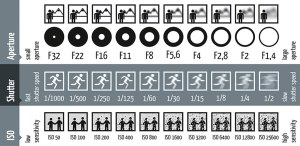
Tiga pengaturan dalam grafik ini adalah bagian dari apa yang fotografer suka menyebutnya sebagai segitiga eksposur. ISO adalah sensitivitas sensor kamera digital terhadap cahaya. Aperture adalah struktur di lensa yang bekerja seperti iris di mata kita. Manfaat dari fitur itu adalah untuk mengubah pilihan sebera besar cahaya akan berpengaruh pada foto yang akan diambil nanti. Sedangkan yang terakhir adalah shutter speed, dimana fungsinya untuk mengontrol berapa banyak waktu shutter kamera tetap terbuka saat mengambil foto.
Originaly post by : https://fery.wordpress.com/2015/08/05/panduan-sederhana-untuk-membantu-memahami-pengaturan-pada-kamera-dslr/
.png)